Напомню , где и как загрузить программы VirtualBox и Android-2.2.
1. Скачать программу VirtualBox
Вначале идем на http://www.virtualbox.org/.
Там идем в раздел Downloads и качаем оттуда VirtualBox 4.1 for Windows hosts. Можно скачать там, а можно скачать здесь: VirtualBox-4.1.0-73009-Win.exe
2. Скачать образ загрузочного диска операционной системы Android-2.2.
Идем сюда http://code.google.com/p/android-x86/downloads/list и ищем при помощи поиска образ для скачки android-x86-2.2-generic.iso или качаем здесь: android-x86-2.2-generic.iso или здесь: android-x86-2.2-generic.iso
3. Загрузка операционной системы Android
Итак, мы создали виртуальную машину Андроид
Жмем Старт
Стартует машина. Выйдет сообщение про Автозахват клавиатуры:
 |
| Сообщение про Автозахват клавиатуры |
Выйдет мастер первого запуска :
 |
| Мастер первого запуска |
Появится экран с выбором установочного накопителя:
 |
| Выбор установочного накопителя |
 |
| Выбираем образ android-x86-2.2-generic.iso |
Видим итоговый экран :
 |
| Итоговый экран |
Стартует виртуальная машина. Будет перебор различных окон. Должно выйти окно сообщений о цветопередачах:
 |
| Окно сообщений о цветопередачах |
После этого через некоторое время появится окно для выбора типа загрузки Android-2.2 :
 |
| Выбор типа загрузки Android-2.2 |
После этого начнется загрузка операционной системы Android-2.2. Вначале будет режим консоли с сообщениями о загрузке:
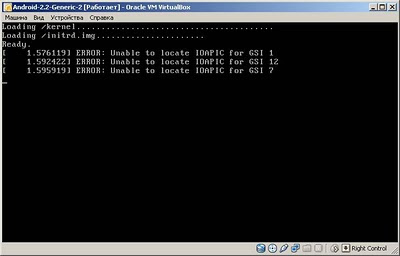 |
| Режим консоли |
Могут появляться окна с сообщениями об Автозахвате клавиатуры и о цветопередачах, потом появится окно :
 |
| Окно Android |
 |
| Рабочее окно Android-2.2 |
Разблокируем экран потянув стрелку вверх
Ссылка на онлайн помощь пункта 3
Продолжение следует в посте VirtualBox и Android 3
Посты по теме :
Комментариев нет:
Отправить комментарий